การแก้ไขการควบคุมนี้จะเป็นการอัพเดทหน้านี้โดยอัตโนมัติ
คู่มือผู้ใช้ GarageBand
- ยินดีต้อนรับ
-
- อะไรคือ GarageBand
- เลิกแก้ไขและทำการแก้ไขกลับมาใหม่ใน GarageBand
- รับเสียงและลูปเพิ่มเติม
- รับความช่วยเหลือ
-
- เล่นบทเรียน
- เลือกแหล่งสัญญาณเข้าสำหรับกีตาร์ของคุณ
- กำหนดหน้าต่างบทเรียนเอง
- ดูว่าคุณเล่นบทเรียนได้ดีเพียงใด
- วัดความคืบหน้าของคุณเมื่อเวลาผ่านไป
- เล่นบทเรียนให้ช้าลง
- เปลี่ยนการผสมของบทเรียน
- ดูสัญลักษณ์เพลงแบบเต็มหน้า
- ดูหัวข้ออภิธานศัพท์
- ฝึกเล่นคอร์ดกีตาร์
- จูนกีตาร์ของคุณในบทเรียน
- เปิดบทเรียนในหน้าต่าง GarageBand
- รับบทเรียนของการเรียนฝึกหัดเล่นเพิ่มเติม
- ถ้าบทเรียนของคุณดาวน์โหลดไม่เสร็จ
- ปุ่มลัด Touch Bar
- อภิธานศัพท์
- ลิขสิทธิ์

ปรับขนาดแถบใน GarageBand บน Mac
คุณสามารถย่อทั้งแถบเสียงและ MIDI เพื่อให้เล่นเฉพาะส่วนของแถบ คุณสามารถขยายแถบ MIDI เพื่อเพิ่มเสียงเงียบไปยังจุดเริ่มต้นหรือจุดสิ้นสุดของแถบได้ นอกจากนี้ คุณยังสามารถปรับขนาดขอบร่วมของแถบที่อยู่ติดกันเพื่อควบคุมลักษณะเปลี่ยนผ่านระหว่างแถบได้อีกด้วย
ปรับขนาดแถบ
ใน GarageBand บน Mac ให้เลื่อนตัวชี้ไปไว้เหนือขอบด้านซ้ายล่างหรือขอบด้านขวาล่างของแถบ
เมื่อตัวชี้ปรับขนาดแสดงขึ้นมา ให้ลากแถบเพื่อย่อหรือขยาย
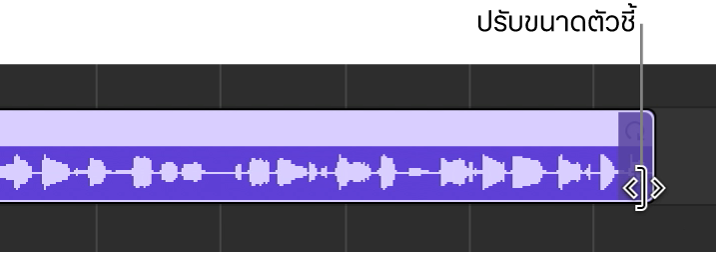
ปรับขนาดแถบสองแถบที่อยู่ติดกัน
ใน GarageBand บน Mac ให้เลื่อนตัวชี้ไปไว้เหนือขอบด้านบน ซึ่งเป็นตำแหน่งที่สองแถบมาบรรจบกัน
หมายเหตุ: ถ้ามีช่องว่างระหว่างแถบ ตัวชี้ลูปจะปรากฏขึ้นเมื่อคุณเลื่อนตัวชี้ไปไว้เหนือมุมขวาบนของแถบก่อนหน้า
เมื่อตัวชี้จังก์ชั่นแสดงขึ้น ให้ลากไปทางซ้ายหรือขวา
แถบทั้งสองแถบจะถูกปรับขนาดไปตามการลาก โดยไม่มีช่องว่างระหว่างแถบ
ขอบคุณที่แสดงความคิดเห็น